Řešení potíží se spuštěním kanálu
Azure DevOps Services | Azure DevOps Server 2022 – Azure DevOps Server 2019
Pokud vaše fronty kanálů, ale nikdy se nespustí, zkontrolujte následující položky.
- Omezení paralelních úloh – nejsou k dispozici agenti nebo jste vyčerpali bezplatné limity
- Z Azure DevOps nejde získat přístup ke službě Azure Key Vault za bránou firewall
- Nemáte dostatečnou souběžnost
- Vaše úloha může čekat na schválení.
- Všichni dostupní agenti se využívají
- Požadavky, které neodpovídají možnostem agenta
- Kontrola stavu Azure DevOps kvůli snížení výkonu služby
Poznámka:
Následující scénáře nebudou využívat paralelní úlohu:
- Pokud používáte kanály verze nebo kanály YAML s více fázemi, pak spuštění využívá paralelní úlohu pouze v případě, že se aktivně nasazuje do fáze. Zatímco vydání čeká na schválení nebo ruční zásah, nevyužívají paralelní úlohu.
- Když spustíte úlohu serveru nebo nasadíte do skupiny nasazení pomocí kanálů verze, nebudete využívat žádné paralelní úlohy.
Další informace: Jak kanál využívá paralelní úlohu, přidání schválení před nasazením, úlohy serveru, skupiny nasazení
Omezení paralelních úloh – nejsou k dispozici agenti nebo jste vyčerpali bezplatné limity
Pokud aktuálně provozujete jiné kanály, možná nemáte žádné zbývající paralelní úlohy nebo jste dosáhli bezplatných limitů.
Kontrola dostupných paralelních úloh
Poznámka:
Služba Azure Pipelines dočasně zakázala automatické bezplatné udělení paralelních úloh hostovaných Microsoftem v nových organizacích pro veřejné projekty a pro určité soukromé projekty. Pokud nemáte žádné paralelní úlohy, kanály selžou s následující chybou: ##[error]No hosted parallelism has been purchased or granted. To request a free parallelism grant, please fill out the following form https://aka.ms/azpipelines-parallelism-request. Zkontrolujte paralelní úlohy hostované Microsoftem, jak je popsáno v následující části, a pokud máte nulové paralelní úlohy, můžete požádat o bezplatné udělení paralelních úloh. Pokud chcete požádat o bezplatné udělení paralelních úloh pro vaši organizaci, odešlete žádost. Počkejte prosím 2 až 3 pracovní dny, aby odpověděly na vaši žádost o udělení.
Pokud chcete zkontrolovat limity, přejděte do nastavení projectu, paralelní úlohy.
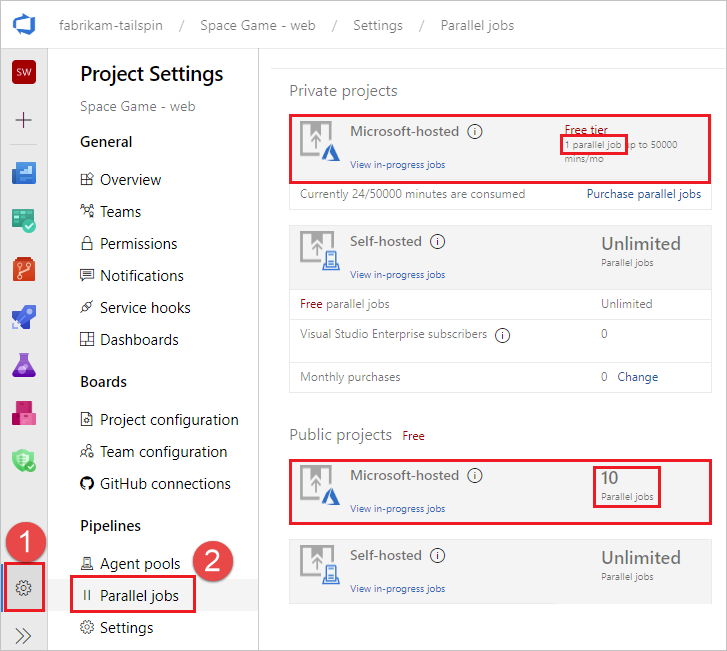
Pokud používáte agenty hostované Microsoftem, zkontrolujte limity paralelních úloh pro projekty Hostované Microsoftem pro soukromé projekty nebo veřejné projekty v závislosti na tom, jestli je projekt Azure DevOps soukromý (výchozí) nebo veřejný projekt.
Po kontrole limitů zkontrolujte souběžnost a zjistěte, kolik úloh je aktuálně spuštěných a kolik jich je dostupných.
Pokud aktuálně provozujete jiné kanály, možná nemáte žádné zbývající paralelní úlohy nebo jste dosáhli bezplatných limitů.
Z Azure DevOps nejde získat přístup ke službě Azure Key Vault za bránou firewall
Pokud nemáte přístup ke službě Azure Key Vault ze svého kanálu, brána firewall může blokovat IP adresu agenta Azure DevOps Services. IP adresy publikované v týdenním souboru JSON musí být povolené. Další informace najdete v tématu Agenti hostovaní Microsoftem: Sítě.
Nemáte dostatečnou souběžnost
Pokud chcete zjistit, kolik souběžnosti máte:
Pokud chcete zkontrolovat limity, přejděte do nastavení projectu, paralelní úlohy.
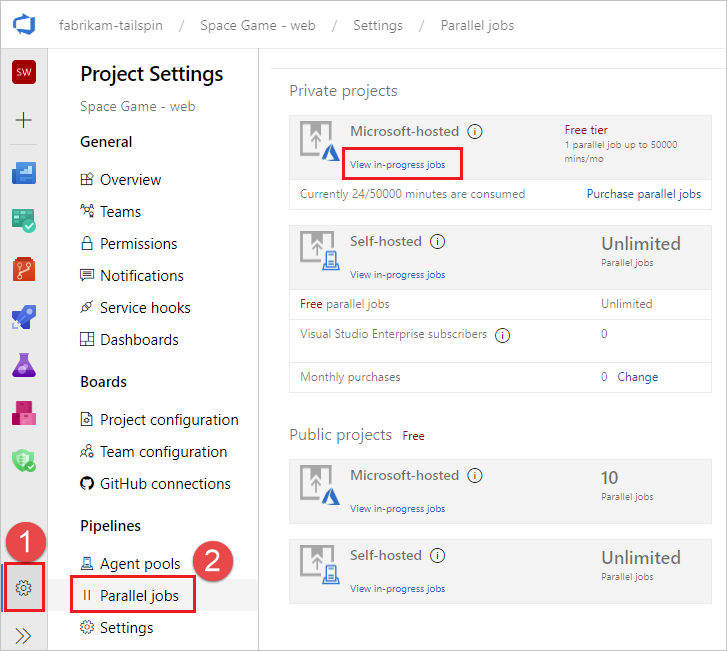
Na tuto stránku se můžete také dostat tak, že přejdete na
https://dev.azure.com/{org}/_settings/buildqueue?_a=concurrentJobsstránku nebo zvolíte správu paralelních úloh z protokolů.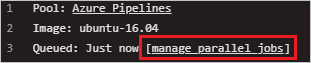
Určete, ve kterém fondu chcete zkontrolovat souběžnost (hostované Microsoftem nebo fondy v místním prostředí) a zvolte Zobrazit probíhající úlohy.
Zobrazí se text s textem Aktuálně spuštěné úlohy X/X. Pokud jsou obě čísla stejná, čekající úlohy budou čekat na dokončení aktuálně spuštěných úloh.
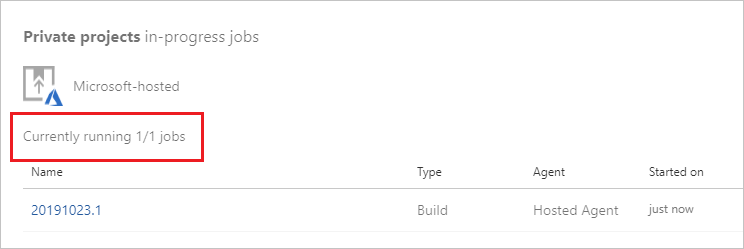
Všechny úlohy, včetně úloh zařazených do fronty, můžete zobrazit tak, že v nastavení projektu vyberete fondy agentů.
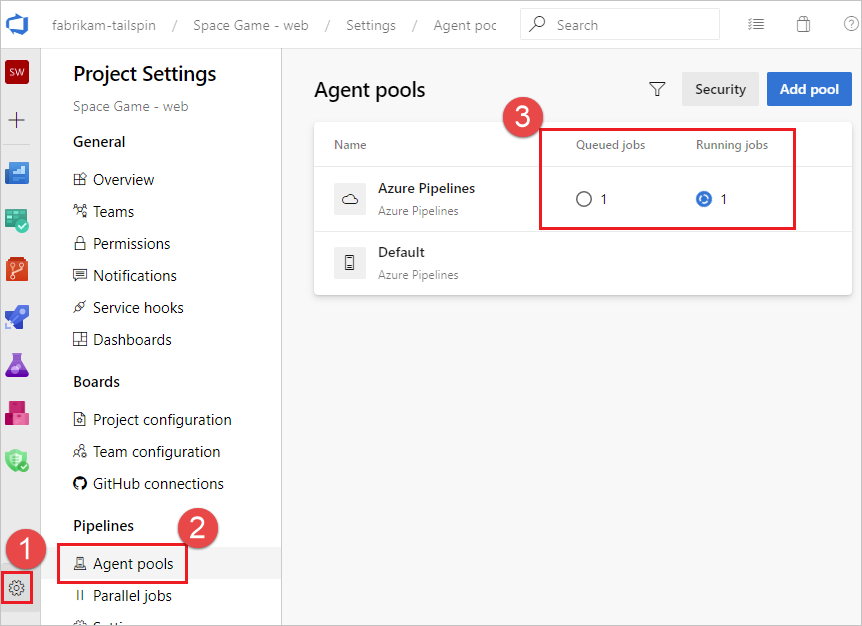
V tomto příkladu je limit souběžné úlohy jeden se spuštěnou úlohou a jednou ve frontě. Pokud jsou všichni agenti zaneprázdněni spuštěnými úlohami, jako v tomto příkladu, zobrazí se následující zpráva, když jsou do fronty další úlohy:
The agent request is not running because all potential agents are running other requests. Current position in queue: 1. V tomto příkladu je úloha v další frontě, takže její pozice je jedna.
Vaše úloha může čekat na schválení.
Kanál se nemusí přesunout do další fáze, protože čeká na schválení. Další informace najdete v tématu Definování schválení a kontrol.
Všichni dostupní agenti se využívají
Úlohy můžou čekat, pokud jsou všichni vaši agenti momentálně zaneprázdněni. Kontrola agentů:
Přejděte na adresu
https://dev.azure.com/{org}/_settings/agentpoolsVyberte fond agentů, který chcete zkontrolovat, v tomto příkladu FabrikamPool a zvolte Agenti.
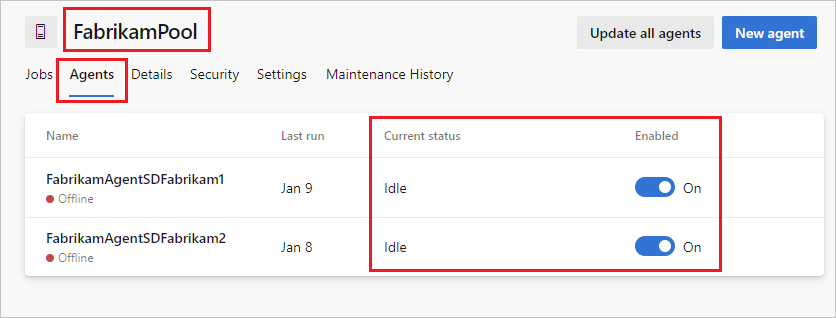
Tato stránka zobrazuje všechny agenty, kteří jsou aktuálně online nebo offline a používají se. Na této stránce můžete také přidat další agenty do fondu.
Požadavky, které neodpovídají možnostem agenta
Pokud váš kanál vyžaduje, aby nesplní možnosti žádného z vašich agentů, kanál se nespustí. Pokud mají požadované funkce jenom někteří z vašich agentů a aktuálně používají jiné kanály, kanál se zastaví, dokud nebude některý z těchto agentů dostupný.
Pokud chcete zkontrolovat schopnosti a požadavky určené pro vaše agenty a kanály, projděte si část Schopnosti.
Poznámka:
Možnosti a požadavky se obvykle používají jenom s agenty v místním prostředí. Pokud váš kanál vyžaduje, aby se neshodovaly se systémovými možnostmi agenta, pokud jste agenty explicitně neoznačí odpovídajícími možnostmi, nebudou vaše kanály dostávat agenta.
Problémy s připojením agenta TFS
- Konfigurace selže při testování připojení agenta (jenom místní TFS)
- Agent ztratil komunikaci
- Agent úlohy TFS se nespustil
- Chybně nakonfigurovaná adresa URL oznámení (verze agenta 1.x)
Konfigurace selže při testování připojení agenta (jenom místní TFS)
Testing agent connection.
VS30063: You are not authorized to access http://<SERVER>:8080/tfs
Pokud se při konfiguraci agenta zobrazí výše uvedená chyba, přihlaste se k počítači TFS. Spusťte správce Internetová informační služba (IIS). Ujistěte se, že je povolené anonymní ověřování .
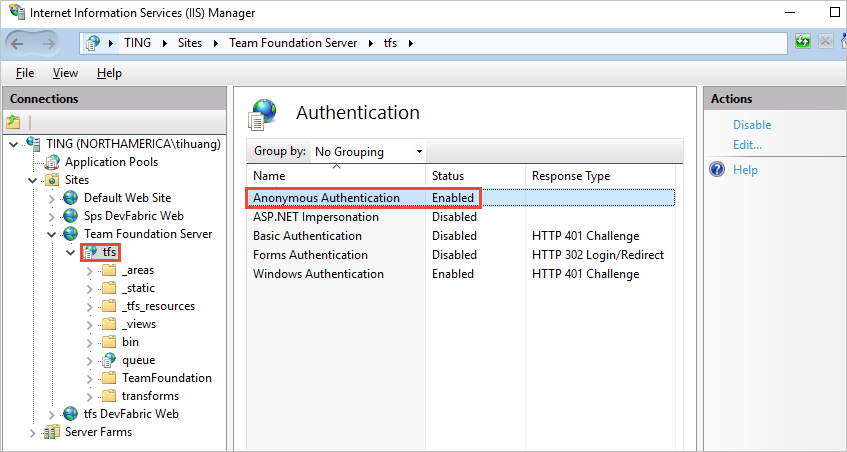
Agent ztratil komunikaci
Tento problém je charakterizován chybovou zprávou:
The job has been abandoned because agent did not renew the lock. Ensure agent is running, not sleeping, and has not lost communication with the service.
Tato chyba může značí, že agent ztratil komunikaci se serverem po dobu několika minut. Pokud chcete vyloučit přerušení sítě nebo jiné přerušení na počítači agenta, zkontrolujte následující:
- Ověřte, že jsou automatické aktualizace vypnuté. Restartování počítače z aktualizace způsobí selhání sestavení nebo vydání s výše uvedenou chybou. Aktualizace můžete použít řízeným způsobem, abyste se vyhnuli tomuto typu přerušení. Před restartováním počítače agenta označte agenta jako zakázaný na stránce pro správu fondu a nechte všechny spuštěné sestavení dokončit.
- Ověřte, že jsou nastavení režimu spánku vypnutá.
- Pokud je agent spuštěný na virtuálním počítači, vyhněte se migraci za provozu nebo jiné operaci údržby virtuálního počítače, která by mohla vážně ovlivnit stav počítače po dobu několika minut.
- Pokud je agent spuštěný na virtuálním počítači, platí pro hostitelský počítač stejná doporučení k aktualizaci operačního systému a doporučení pro nastavení režimu spánku. A také všechny další operace údržby, které mají vliv na hostitelský počítač.
- Protokolování monitorování výkonu nebo jiné protokolování metrik stavu může pomoct korelovat tento typ chyby s omezenou dostupností prostředků na počítači agenta (disk, paměť, stránkovací soubor, procesor, síť).
- Dalším způsobem, jak korelovat chybu se síťovými problémy, je neurčitý příkaz ping na server a výpis výstupu do souboru spolu s časovými razítky. Použijte interval, který je v pořádku, například 20 nebo 30 sekund. Pokud používáte Azure Pipelines, pak byste chtěli otestovat příkaz ping na internetovou doménu, například bing.com. Pokud používáte místní server TFS, budete chtít odeslat příkaz ping na server ve stejné síti.
- Ověřte, že je dostatečná propustnost sítě počítače. Můžete provést online test rychlosti a zkontrolovat propustnost.
- Pokud používáte proxy server, ověřte, že je agent nakonfigurovaný tak, aby používal váš proxy server. Projděte si téma nasazení agenta.
Agent úlohy TFS se nespustil
To může být charakterizováno zprávou ve webové konzole "Čekání na vyžádání agenta". Ověřte, že je spuštěna služba SYSTÉMU WINDOWS TFSJobAgent (zobrazovaný název: Agent úlohy Visual Studio Team Foundation Background).
Chybně nakonfigurovaná adresa URL oznámení (verze agenta 1.x)
To může být charakterizováno zprávou ve webové konzole "Čekání na výstup konzoly z agenta" a proces nakonec vyprší.
Neshodující se adresa URL oznámení může způsobit, že se pracovní proces nepodaří připojit k serveru. Viz Team Foundation Správa istration Console, Application Tier. Agent 1.x naslouchá frontě zpráv pomocí adresy URL, se kterou byla nakonfigurovaná. Pokud se však zpráva úlohy načte z fronty, pracovní proces používá adresu URL oznámení ke komunikaci zpět na server.
Kontrola stavu Azure DevOps kvůli snížení výkonu služby
Na portálu stavu služby Azure DevOps zkontrolujte případné problémy, které můžou způsobit snížení výkonu služby, jako je například vyšší doba fronty pro agenty. Další informace najdete v tématu Stav služby Azure DevOps.
Potřebuji další pomoc. Našla jsem chybu. Mám návrh. Kam mám jít?
Získání předplatného, fakturace a technické podpory
Ohlaste případné problémy nebo odešlete zpětnou vazbu v komunitě vývojářů.
Vítáme vaše návrhy: